Weiterf ü hrende operationen, Ausdrucken des finanziellen ausleseberichts, Vorgang – Casio TE-8000F Benutzerhandbuch
Seite 89: Bericht
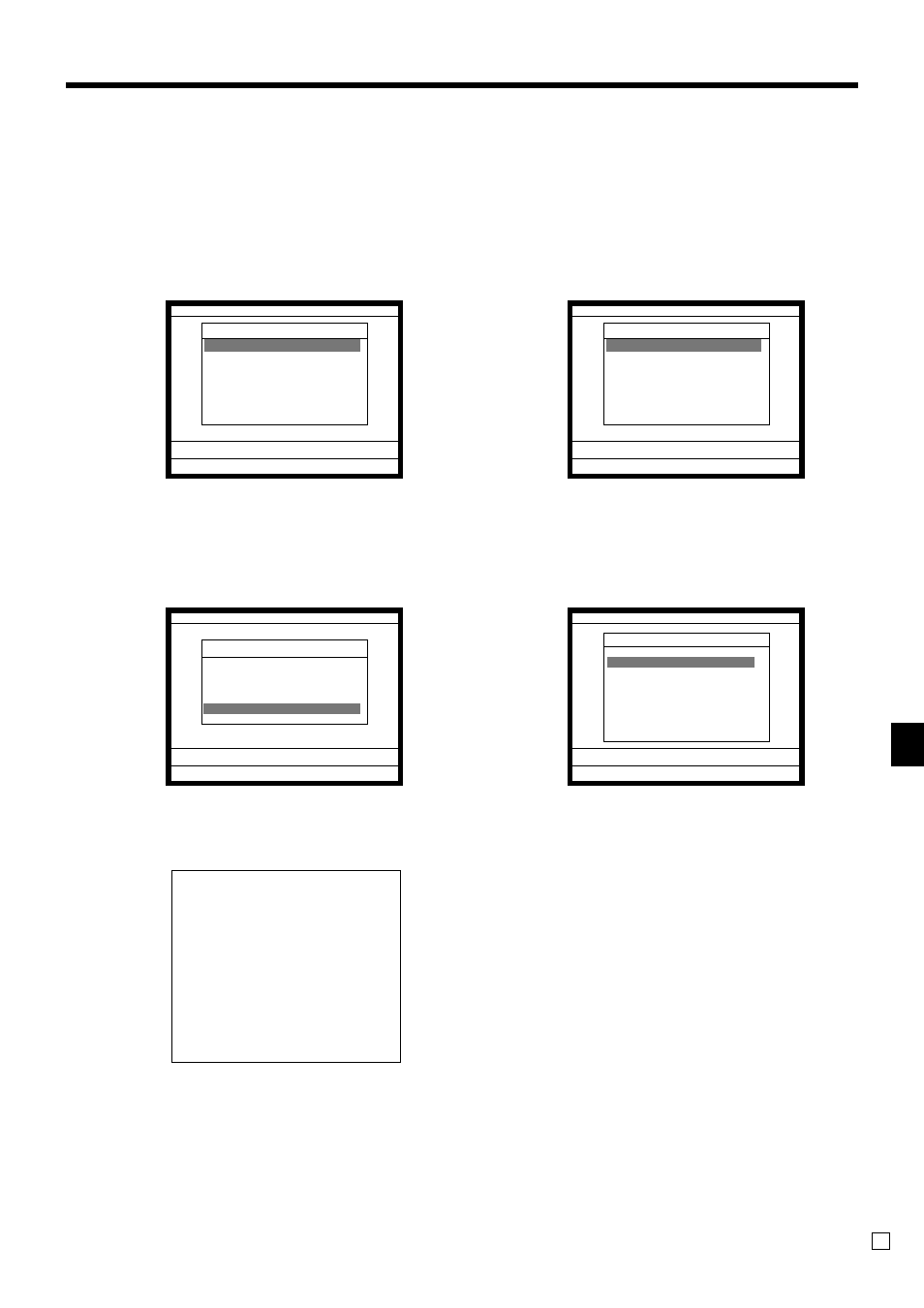
W
eiterf
ü
hrende Operationen
TE-8000F/8500F Bedienungsanleitung
89
G
Ausdrucken des finanziellen Ausleseberichts
Dieser Bericht zeigt die Nettoverkäufe sowie den Bargeld-, Belastungs-, Scheck- und Kreditkartenbetrag in der
Schublade.
Vorgang
Schritt 1. Drücken Sie die <X/Z MODE>-Taste, um auf „X/Z Report“ zu schalten.
Schritt 2. Wählen Sie „1.Daily X“, und drücken Sie danach die
`
-Taste.
Anzeige in Schritt 1
Anzeige in Schritt 2
Schritt 3. Wählen Sie „5.Others“, und drücken Sie danach die
`
-Taste.
Schritt 4. Wählen Sie „2.Flash“, und drücken Sie danach die
`
-Taste. Der mittels <#>- oder <#/NS>-Taste
deklarierte Betrag in der Schublade sollte vor diesem Schritt eingegeben werden.
Anzeige in Schritt 3
Anzeige in Schritt 4
Schritt 5. Drücken Sie wiederholt die
\
-Taste, um an die „Anzeige in Schritt 1“ zurückzukehren.
Bericht
X FLASH
0000071
#
•6,919.04
•0.00
NET No 120
•7,263.20
CAID
•6,919.04
CHID
•178.60
CKID
•172.85
CRID
•6.00
— Auslesesymbol/Berichttitel
— Berichtcode
— Deklarierter Bargeldbetrag in Schublade
*1
— Differenz (= deklariert – angesammelt)
*1
— Anzahl der Nettoverkäufe
— Nettobetrag
— Bargeld in Schublade
— Anschreibung in Schublade
— Scheck in Schublade
— Kredit in Schublade
*1
Gelddeklaration:
Zählen Sie den Bargeldbetrag in der Schublade und geben Sie diesen Betrag ein (bis zu 10 Stellen).
Die Registrierkasse vergleicht automatisch die Eingabe mit dem Kassensoll und druckt die Differenz zwischen
diesen beiden Beträgen aus.
Achten Sie darauf, dass die Gelddeklaration über das Programm erforderlich ist und Sie daher diesen Vorgang
nicht überspringen dürfen.
X/Z C01 10-10-02 12:34 000123
X/Z Report
1.Daily X
2.Periodic(1) X
3.Periodic(2) X
4.Daily Z
5.Periodic(1) Z
6.Periodic(2) Z
7.Time & Attendance
0.00
X/Z Report
Daily X
1.Batch
2.Cashier/Clerk
3.Open Check
4.E-Journal
5.Others
0.00
Daily X
Others
1.Individual Key
2.Flash
3.Fixed Totalizer
4.Free Function
5.PLU
6.PLU Stock
7.Sub Department
8.Department ´
0.00
X/Z C01 10-10-02 12:34 000123
X/Z Report
1.Daily X
2.Periodic(1) X
3.Periodic(2) X
4.Daily Z
5.Periodic(1) Z
6.Periodic(2) Z
7.Time & Attendance
0.00